
Dieser Artikel stellt hauptsächlich die relevanten Informationen zur Verwendung von WAMP zum Erstellen einer lokalen PHP-Entwicklungsumgebung vor. Er hat einen gewissen Referenzwert.
Vorab geschrieben >
PHP ist eine Server-Skriptsprache und muss daher auf dem Server ausgeführt werden. Als Neuling kann die Einrichtung eines Servers lange dauern und es kann sein, dass Sie es nicht richtig hinbekommen. Daher ist die Verwendung einer integrierten Umgebung in der Einstiegsphase die beste und bequemste Wahl, um mehr Zeit damit zu verbringen, sich mit der Programmiersprache vertraut zu machen. In diesem Artikel wird erläutert, wie Sie eine PHP-Entwicklungsumgebung auf der Windows-Plattform erstellen.Installieren Sie die integrierte Umgebung
1. Laden Sie das integrierte Umgebungspaket herunter Offizielle WampServer-Website
Von mir heruntergeladen Es ist Wampserver 3.0.6 64 Bit. Nach dem Herunterladen doppelklicken Sie zum Installieren. wamp 3.0.6 Die installierte Software ist:PHP 5.6.25/7.0.10
MySQL 5.7.14
PhpMyAdmin 4.6.4
Adminer 4.2.5
PhpSysInfo 3.2.5
* wamp wird gleichzeitig installiert werden PHP5 und PHP7 können nach Abschluss der Installation umgeschaltet werden
2. Während des Installationsvorgangs tritt ein Fehler auf
Wenn während des Installationsvorgangs die Meldung angezeigt wird, dass msvcr110 dll und andere Dateien fehlen, laden Sie bitte zuerst vcredist_x64.exe herunter, um die für wamp erforderliche Umgebung zu installieren.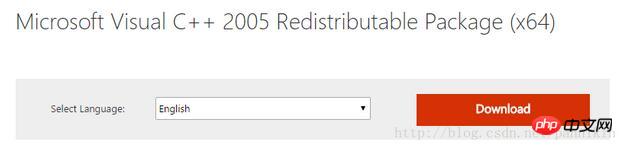
Serverkonfiguration
1 >Nach der Installation von wamp befindet sich unter dem Installationspfad ein Ordner www. Dieser Ordner wird zum Speichern Ihrer Projektdateien verwendet. Nur Dateien in diesem Verzeichnis werden vom Server erkannt und ausgeführt.
Zum Beispiel: Das Verzeichnis, das ich bei der Installation von wamp ausgewählt habe, istD:wamp64
, dann das Verzeichnis, in dem sich die Projektdateien befinden nach der Installation gespeichert wird
D:wamp64www
Natürlich, wenn Sie nicht den Standardordner
www
Suchen Sie die Apache-Konfigurationsdatei httpd.conf
Installationsverzeichnis binapacheapache2.4.23confhttpd.conf
Verwenden Sie den Notizblock oder öffnen Sie die Datei mit Suchen Sie in einem anderen Editor nach
und ändern Sie
DocumentRoot "${INSTALL_DIR}/www"
<Directory "${INSTALL_DIR}/www/">
...
</Directory>Dann , finden Sie auch die Datei httpd-vhosts.conf
ändern Sie
extra\httpd-vhosts.conf #打开文件↓ <VirtualHost *:80> ServerName localhost DocumentRoot D:/wamp64/www <Directory "D:/wamp64/www/"> ... </Directory> </VirtualHost>
*Nachdem Sie die Konfiguration geändert haben, denken Sie daran, den Server neu zu starten
Erstellen Sie einen neuen Projekt, um zu testen, ob der Server verfügbar ist.
Erstellen Sie einen neuen Testordner unter dem WWW-Ordner, erstellen Sie eine neue test.php im Ordner und schreiben Sie einige Ausgabeanweisungen in die PHP-Datei. Zum Beispiel ein Satz, den Programmierer zu Beginn schreiben müssen:echo 'Hello World!';
Öffnen Sie dann den Browser und geben Sie
ein in der Adressleiste
localhost/test/test.php
Wenn Ihr Browser die Worte Hello World! anzeigt, bedeutet das, dass Ihr Server betriebsbereit ist.
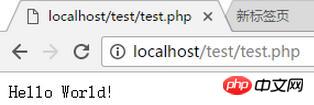
Ich verwende nicht gerne localhost/ Projektdateiname/ xxx.php/…
Auf diese Weise zugreifen? Anschließend können Sie einen virtuellen Host konfigurieren. Nach der Konfiguration können Sie über ein Formular wiewww.test.com darauf zugreifen (anpassbar). Suchen Sie zunächst die Datei httpd-vhosts.conf
und öffnen Sie dasInstallationsverzeichnis binapacheapache2.4.23confextrahttpd-vhosts.conf
unter Fügen Sie am Ende der Datei
hinzu und suchen Sie dann den Pfad der Win10-Hosts-Datei:
<VirtualHost *:80>
#设置主机名(可自己设置)
ServerName www.test.com
#设置主机别名,即用该别名也可以访问(前提是域名解析正确)
ServerAlias test.com
#设置该站点根目录
DocumentRoot "D:\wamp64\www\test"
#设置文件夹访问控制,其路径要和上一行的DocumentRoot一样,
<Directory "D:\wamp64\www\test">
#用于显示设定“可显示文件列表”(当无可显示网页的时候)
Options Indexes
#启用文件夹访问控制的文件.htaccess设置
AllowOverride All
#请求控制
Require all granted
#默认打开的页面设置
DirectoryIndex index.php index.html
</Directory>
</VirtualHost>
Fügen Sie
C:\Windows\System32\drivers\etc #每个系统都不一样,可以去问问百度
am Ende der Datei hinzu (achten Sie darauf, dass die Leerzeichen in der Mitte nicht verloren gehen) und speichern Sie. * Wenn Sie zum Speichern unter aufgefordert werden, können Sie zuerst „Speichern unter“ und dann den Dateinamen der gespeicherten Datei in „Hosts“ ändern und dabei die ursprüngliche Hosts-Datei überschreiben
Der Zweck der Änderung von Hosts besteht darin, dass das System beim Zugriff des Browsers nicht den Domänennamen (
... # Additionally, comments (such as these) may be inserted on inpidual # lines or following the machine name denoted by a '#' symbol. # # For example: # # 102.54.94.97 rhino.acme.com # source server # 38.25.63.10 x.acme.com # x client host # localhost name resolution is handled within DNS itself. # 127.0.0.1 localhost # ::1 localhost 127.0.0.1 www.test.com
4、局域网远程访问
如果需要在局域网中能通过链接访问站点(例如开发web app时使用手机测试),那么就需要开启服务器远程访问权限了。
打开apache配置文件httpd.conf
安装目录\bin\apache\apache2.4.23\conf\httpd.conf
修改AllowOverride和Require配置为如下
DocumentRoot "${INSTALL_DIR}/www"
<Directory "${INSTALL_DIR}/www/">
...
AllowOverride all
Require all granted
...
</Directory>同时需要修改httpd-vhosts.conf文件,修改相同的配置
<VirtualHost *:80>
ServerName localhost
DocumentRoot D:/wamp64/www
<Directory "D:/wamp64/www/">
...
AllowOverride All
Require all granted
</Directory>
</VirtualHost>若只需要访问其中某一个站点,则首先需要给这个站点配置虚拟主机,然后在该虚拟主机的配置中修改AllowOverride和Require
好了,使用WAMP搭建PHP本地开发环境的基本步骤就这些了。搭建好这些你也算是走上程序员的“不归路”了。
若您发现文章有哪里不正确的地方,欢迎指正。
Das obige ist der detaillierte Inhalt vonVerwenden von WAMP zum Erstellen einer lokalen Entwicklungsumgebung in PHP. Für weitere Informationen folgen Sie bitte anderen verwandten Artikeln auf der PHP chinesischen Website!
 So öffnen Sie eine PHP-Datei
So öffnen Sie eine PHP-Datei
 So entfernen Sie die ersten paar Elemente eines Arrays in PHP
So entfernen Sie die ersten paar Elemente eines Arrays in PHP
 Was tun, wenn die PHP-Deserialisierung fehlschlägt?
Was tun, wenn die PHP-Deserialisierung fehlschlägt?
 So verbinden Sie PHP mit der MSSQL-Datenbank
So verbinden Sie PHP mit der MSSQL-Datenbank
 So verbinden Sie PHP mit der MSSQL-Datenbank
So verbinden Sie PHP mit der MSSQL-Datenbank
 So laden Sie HTML hoch
So laden Sie HTML hoch
 So lösen Sie verstümmelte Zeichen in PHP
So lösen Sie verstümmelte Zeichen in PHP
 So öffnen Sie PHP-Dateien auf einem Mobiltelefon
So öffnen Sie PHP-Dateien auf einem Mobiltelefon




